Создание пользователя «develop»
Нажмите кнопку [email protected] на пульте
Откройте меню Настройки (Settings)
Выберите опцию ИД входа [email protected]
Выберите Создать
Укажите имя пользователя develop
Укажите ПИН код два раза (введите 0000)
Вход под пользователем develop
Выключите и включите телевизор
Нажмите кнопку [email protected] на пульте
Нажмите красную кнопку (A) на пульте для входа
Выберите пользователя develop и введите ПИН код 0000
Нажмите OK
Добавление нового IP-адреса
Откройте меню Настройки (Settings)
Выберите опцию Разработка (Developer)
Выберите Настройка IP-адреса сервера (IP Address setup)
Введите IP – (192.168.1.108 как пример) — ОК
Обновление списка виджетов
Выберите Синхронизация приложений пользователя (Synchronize user applications)
Выйдите из учётки develop (А) обязательно, иначе виджеты могут не появятся.
Выйдите из [email protected] и снова зайдите, должны появится новые виджеты.
Обзор рабочих виджетов для Самсунг смарт TV j2015 года
Установка приложения на телевизорах D-серии (2011 г.в.)
Вход под пользователем «develop»
Нажмите кнопку на пульте SMART HUB
Нажмите на красную кнопку (A) для входа
Впешите имя пользователя: develop
Установите ПИН коде PIN code (6-ти значный)
Нажмите OK. Вы находитесь в Develop
Добавление нового IP-адреса
Нажать синию кнопку „D» (настройки)
Выберите последнию строчку «Разработка» и нажмите ок
Потом зайдите в «Настройки IP-адреса сервера» и впишите IP – (192.168.1.108 как пример) — ОК
Нажмите «Синхронизация приложений пользователя»
Установятся виджеты.
Выйдите из установки в меню, нажмите красную кнопку «А» этим выходим с пользователя Develop
Выйдите из Smart-TV обязательно, иначе виджеты могут не появятся, снова зайдите
Установка приложения на телевизорах Е-серии (2012 г.в.)
Вход под пользователем «develop»
Нажмите кнопку на пульте SMART HUB
Нажмите на красную кнопку (A) для входа
Впишите имя пользователя: develop
Пароль появиться автоматически
Нажмите OK. Вы находитесь в Develop
Добавление нового IP-адреса
Нажать кнопку «TOOLS», далее в самом низу выбираете «Настройки»
В следующем окне выберите последнию строчку «Разработка» и нажмите ок
Потом зайдите в «Настройки IP-адреса сервера» и впишите IP – (192.168.1.108 как пример)- ОК
Нажмите «Синхронизация приложений пользователя»
Установятся виджеты
Выйдите из установки в меню, нажимаете красную кнопку «А» этим выходите из пользователя Develop
Выйдите из Smart-HUB обязательно, иначе виджеты могут не появятся, снова зайдите
Установка приложения на ТВ F-серии (2013 г.в.)
Вход под пользователем «develop»
Нажимаем кнопку на обычном пульте Menu (или кнопку Misc на сенсорном, стрелками подводим к кнопке Menu на экранном пульте)
ПРАВИЛЬНО устанавливаем ВИДЖЕТЫ на ТВ SAMSUNG : ПОЛНАЯ ВЕРСИЯ !
Выбираем пункт меню «Функции Smart»
Выбираем «Уч. зап. Samsung», выбираем «Вход»
Вводим «Эл.п.»: develop
Если необходимо вводим «Пароль» включая восклицательный знак: sso1029dev!
Ставим галочку «Запомнить пароль»
Нажимаем «Вход»
Выходим из меню
Добавление нового IP-адреса
Нажимаем кнопку «Smart Hub»
Выбираем «Доп. прилож»
Выбираем «Парам»
Выбираем пункт меню «IP Settings» и впишите IP – (192.168.1.108 как пример)- ОК
Выбираем пункт меню «Start App Sync»
При необходимости перезапускаем ТВ
Установка приложения на ТВ Н-серии (2014 г.в.)
1. Открываем Меню ТВ: Выбираем пункт Smart Hub — далее: Samsung Account — Ввод. В появившемся меню выбираем Log in — Ввод — далее внизу: Sign in — Ввод. В открывшееся окно вводим логин develop, пароль — не нужен — внизу ставим галку и нажимаем Sign in.
2. Далее: заходим в Смарт Хаб — направляем синее поле луча пульта на одно из приложений — нажимаем центральную кнопку-крестовину пульта и удерживаем ее до появления Меню синхронизации.
3. В появившемся меню выбираем: IP Setting — Ввод — далее появится окно для ввода цифр IP-адреса. Вводим все четыре группы цифр, подтверждая каждую нажатием центральной кнопки-крестовины пульта (192.168.1.108 как пример).
4. Заново удерживая эту же кнопку — снова вызываем Меню синхронизации и выбираем пункт Start User App Sync — Ввод.
5. Далее появится надпись о запросе пользовательских приложений с сервера и они будут установлены: либо на основную страницу Хаба, либо на Дополнительную, где об окончании синхронизации (так как ее шкала отсутствует) можно судить по символу в виде стрелочек в левом углу списка установленных приложений. Для появления приложения в Хабе надо выйти из последнего и снова зайти.
Спойлер: 2. Создаем ip сервер через TheDark SmartTV Media Center
Нажимаем на «Список виджетов», копируем в открывшуюся папку те виджеты которые вам нужны
Запоминаем IP адрес и нажимаем «Старт»
далее переходим в спойлер №1 и настраиваем телевизор для вашей серии ТВ
Спойлер: 3. Создаем IP сервер через SmartInstaller
1.Скачиваем на компьютер: zip-архив SmartInstaller — отсюда и необходимые вам виджеты.
2. Распаковываем инсталлер в одноименную папку. В ней уже находится виджет OVP.zip. Копируем необходимые вам виджеты в эту же папку.
3. Запускаем из папки нажатием левой кнопки мыши файл !start.exe. Программа выдаст вам IP вашего компьютера (типа — 192.ххх.х.х). Далее выполняем синхронизацию с данным IP по способу спойлер № I для вашей серии ТВ.
4. После этого-выходим из Хаба- снова заходим — виджет появится на основной странице Смарт Хаба или на вкладке Доп.прилож. (для F-серии).
В случае если программа выдает предупреждение о занятости 80 порта, используемого для синхронизации (обычно это работающий Skype и т.п.) необходимо закрыть эти программы или перезагрузить комп.
Синхронизация стирает все установленные ранее виджеты — поэтому их тоже надо добавить в папку смартинсталлера для вторичной установки.
Спойлер: 4. Создаем IP сервер через SmartTV Widget Installer
1.Скачиваем на компьютер: SmartTV Widget Installer — отсюда и необходимые вам виджеты.
2. Распаковываем инсталлер в одноименную папку. Копируем необходимые вам виджеты в эту же папку.
3. Запускаем из папки нажатием левой кнопки мыши файл SmartTV Widget Installer.exe. Программа просканнирует все виджеты, находящиеся в папке, выдаст вам IP вашего компьютера (типа — 192.ххх.х.х). Далее выполняем синхронизацию с данным IP под спойлером № I для вашей серии ТВ. После этого инсталлер сообщит об успешном окончании процесса, либо выдаст лог ошибок.
Спойлер: 5. Создаем IP сервер через SammyWidgets
1.Скачиваем на компьютер: zip-архив SammyWidgets.
SammyWidgets_D
SammyWidgets_E_F_H
Распаковываем инсталлер в одноименную папку. В папку widgets переносим те виджеты что вам нужны.
2. Запускаем из папки нажатием левой кнопки мыши файл SammyWidgets.exe. Программа просканнирует все виджеты, находящиеся в Архиве, выдаст их иконки, номер версии и название, внизу вы увидите IP вашего компьютера (типа — 192.ххх.х.х). Далее, ставим галочки, напротив нужных вам виджетов, выполняем синхронизацию с данным IP под спойлером № I для вашей серии ТВ.
Спойлер: 6. Создаем IP сервер через LMODServer
Обзор сервисов и приложений для Samsung Smart TV. Продолжение
Друзья! Мы снова в эфире, чтобы продолжить описание сервисов и приложений для оборудования семейства Smart TV компании Samsung, в первую очередь телевизоров. Как и было обещано в первой части материала, на этот раз речь пойдет о тех ресурсах Smart TV, которые адресованы русскоязычным пользователям.
Стрим интерактив
Сервис категории VoD (Video on Demand): нужная позиция выбирается из перечня и просматривается. Потоковое видео имеет стандартное разрешение. Постоянно пополняющийся ассортимент «Стрим интерактив» включает различные телевизионные передачи и репортажи, документальные фильмы и российские сериалы. Удобный интерфейс и наличие описаний прилагаются. Данный сервис — вполне логичное дополнение к обычному телевидению, тем более, весь контент предоставляется бесплатно.
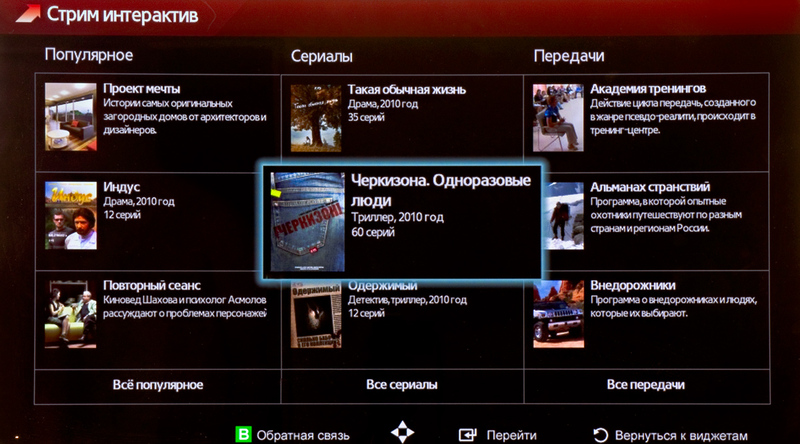
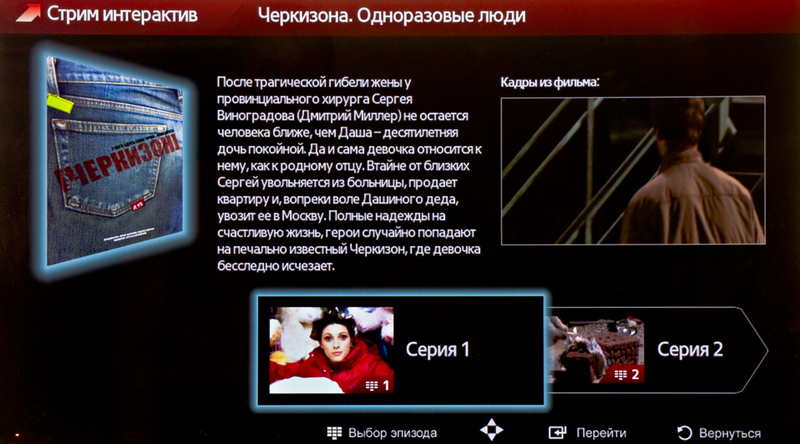
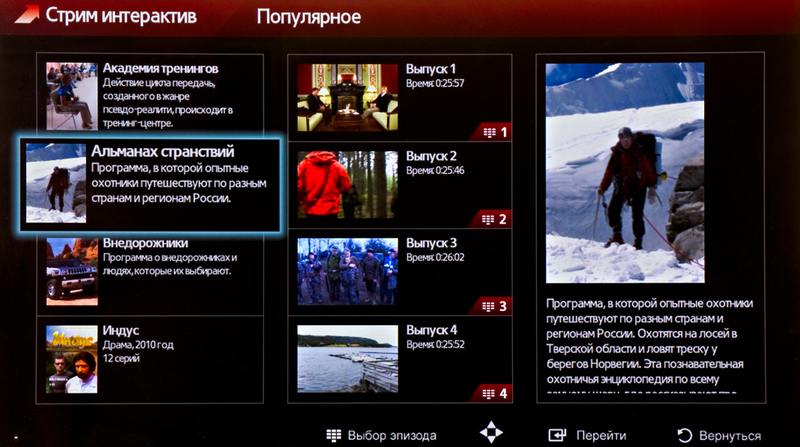
ВГТРК
Портал, открывающий бесплатный круглосуточный доступ к гигантской базе архивного видеоконтента ВГТРК, включая передачи и сюжеты, показанные в эфире буквально несколько часов назад. Вести поиск можно либо в рамках конкретного телеканала холдинга (доступны «Россия 1», «Россия 2», «Россия 24», «Наука 2.0», «Моя планета»), либо по глобальным категориям: новости, сериалы, документальное кино, программы, детям.
Контент структурирован очень наглядно, каждый ролик снабжен кратким описанием. Смотреть желаемое можно как внутри окна интерфейса, так и в полноэкранном режиме, управляя воспроизведением при помощи «плеерных» кнопок на ПДУ телевизора. Качество картинки стандартного разрешения достаточно высокое, и находится на уровне хорошей цифровой трансляции. В целом впечатление от использования сервиса отличное. Хочется надеяться, что и другие каналы последуют примеру ВГТРК и выпустят приложения для Samsung Smart TV.
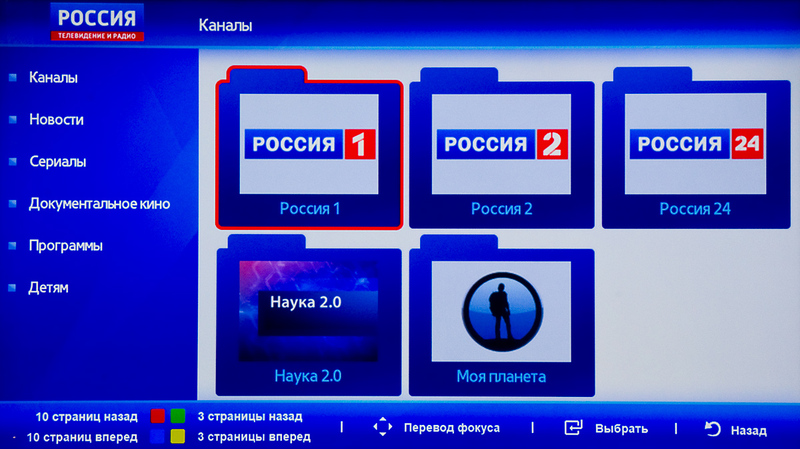
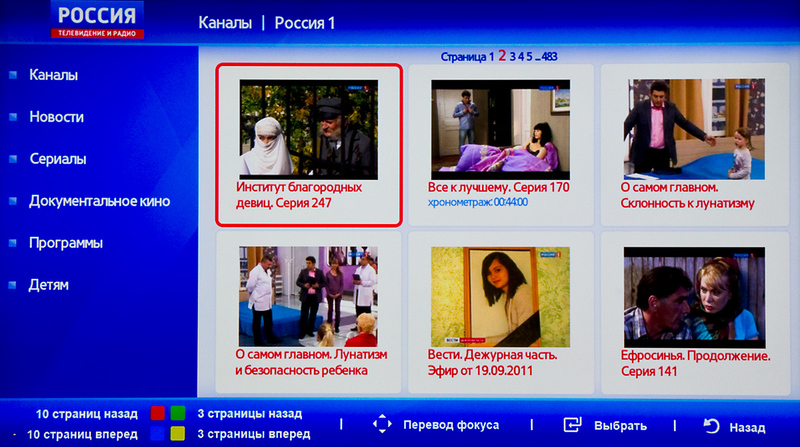
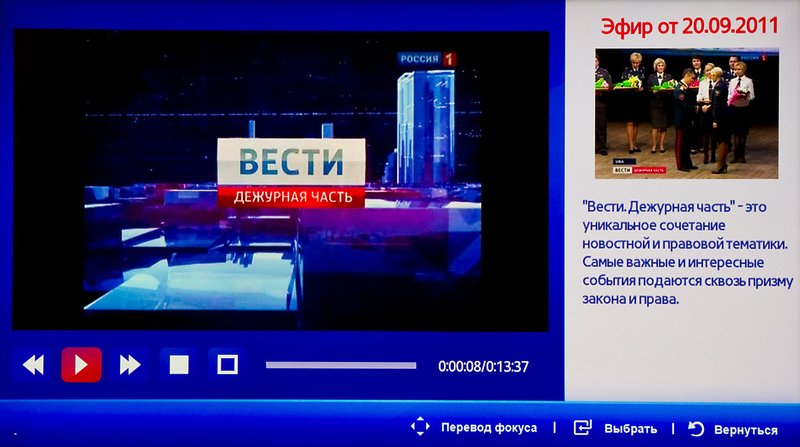
Tvigle.ru
Известный проект, открывший сотням тысяч зрителей доступ к преимущественно российским фильмам, мультфильмам, сериалам, музыкальным клипам, документальным материалам и т.д. В пополняющейся подборке есть громкие релизы, такие как «О чем говорят мужчины», «Царь», «Каникулы строгого режима» и мультсериал «Маша и медведь».
Конечно, кто-то может посетовать, что высокобюджетных полнометражных картин 2011 года в копилке Tvigle.ru нет, но не будем забывать, что за просмотр платить не нужно, поэтому требовать самые сливки в данной ситуации – чистой воды ханжество. Кто оплачивает банкет? Tvigle.ru живет преимущественно за счет рекламы, которую можно увидеть перед началом сеанса. Вполне приемлемо. Структура интерфейса организована в привычном и удобном для большинства пользователей «каталожном» стиле (слева список, справа превью), смотреть выбранное можно в маленьком окне или на весь экран.
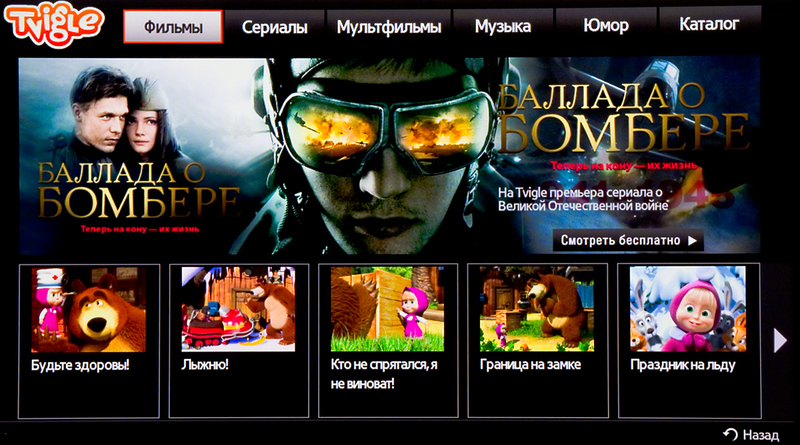
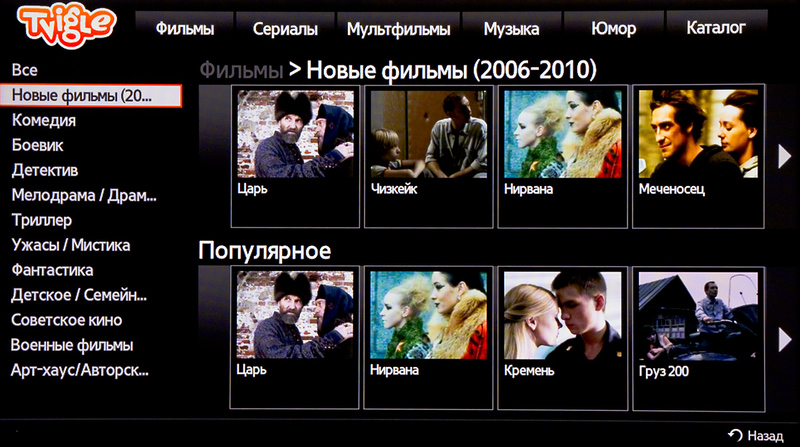
Yota Music
Как следует из названия, это приложение позволяет получить доступ к обширной музыкальной коллекции (в приложении говорится о более чем 700 000 треков, а на сайте Yota упоминается уже миллион). В коллекции можно найти почти любую композицию российских и зарубежных исполнителей, причем, не самого плохого качества: создатели хоть и выбрали компрессию с потерями, но с битрейтом не пожадничали, и артефакты сжатия не вылезают на первый план. Субъективно качество звука можно сравнить с файлами MP3 160-192 кбит/с.
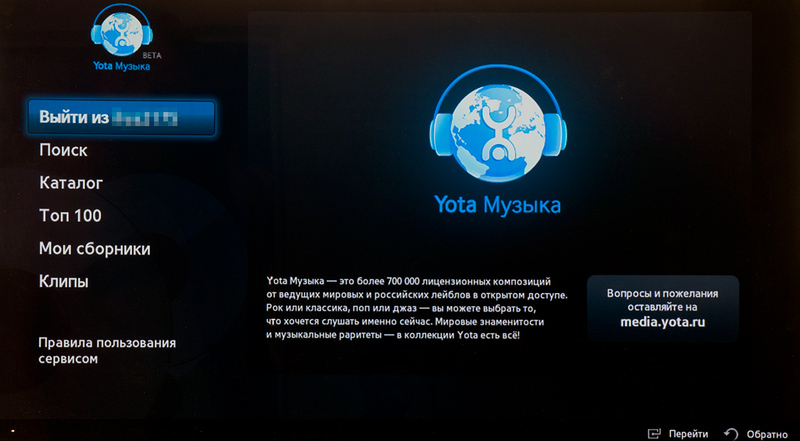

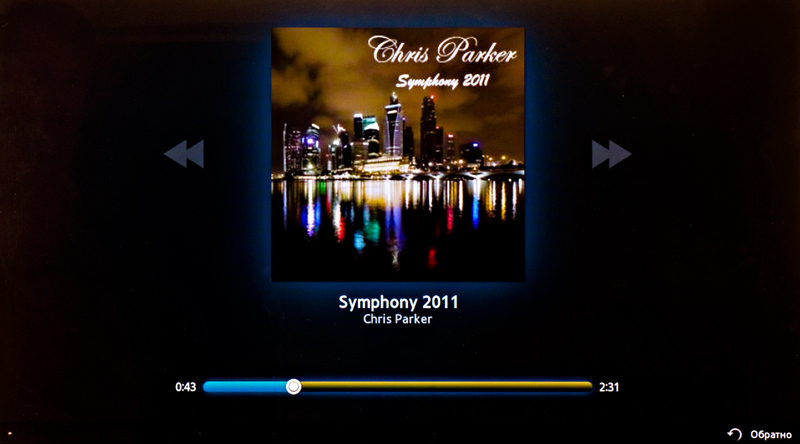
За пользование сервисом плата не взимается, но доступ к нему могут получить только после регистрации на сайте Yota: в самом начале приложение требует авторизации, для осущствления которой достаточно ввести логин и пароль от сайта.
Yota Play
Еще один сервис от Yota, не просто известного провайдера беспроводной связи WiMAX 4G, но и крупного поставщика контента, к тому же, давнего партнера Samsung. В данном случае зрителю предлагается внушительная подборка полнометражных фильмов, включая самые свежие голливудские блокбастеры, типа «Форсаж 5». Поэтому, если все имеющиеся диски Blu-ray уже засмотрены до дыр, то Yota Play может выручить.
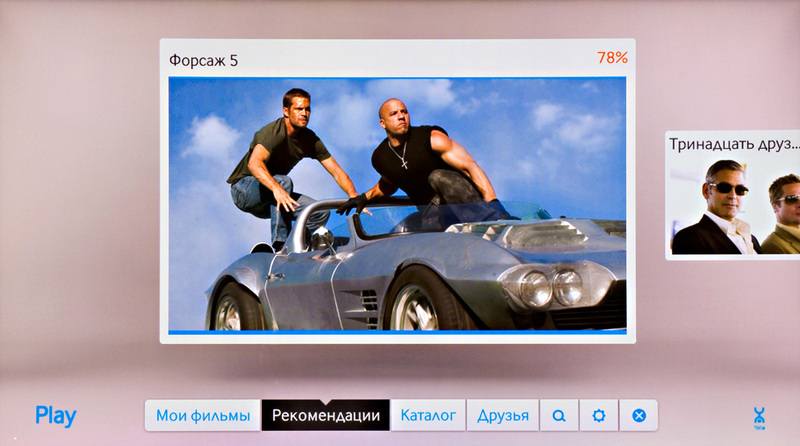

Стоимость фильмов — до 99 рублей. Пользоваться Yota Play могут лишь те, кто зарегистрировался на сайте Yota, деньги за просмотр будут списываться со специального счета, на который нужно ввести необходимую сумму. Чтобы подключить телевизор к сервису Yota Play, требуется запустить соответствующее приложение, запомнить показанный на стартовом экране специальный PIN-код, затем зайти с компьютера в «личный кабинет» Yota и вбить этот самый код на странице регистрации нового оборудования. После этого с телевизора откроется доступ к базе фильмов.
Спорт-Экспресс
Новостная лента с иллюстрированными заметками от известного спортивного издания. Для удобства поиска все новости разбиты на категории – по видам состязаний. Интерфейс простой, понятный и функциональный, никакой мишуры в оформлении… В общем, у всех любителей спорта данный сервис будет наверняка в списки любимых.


Репетитор ПДД
Как не сложно догадаться, данное приложение позволяет проверить свои знания Правил дорожного движения РФ. Создатели предлагают три режима: имитация «теоретического» экзамена в ГИБДД (20 вопросов одного произвольного выбранного билета), решение абстрактных дорожных задач и штудирование выбранных пользователем экзаменационных билетов. В отличие от режима «Экзамен», последние два позволяют узнать об ошибке сразу, а не после прохождения всего опроса. Интерфейс программы предельно простой и наглядный, графика четкая, читабельность шрифтов нареканий не вызывает. Приложение бесплатное.

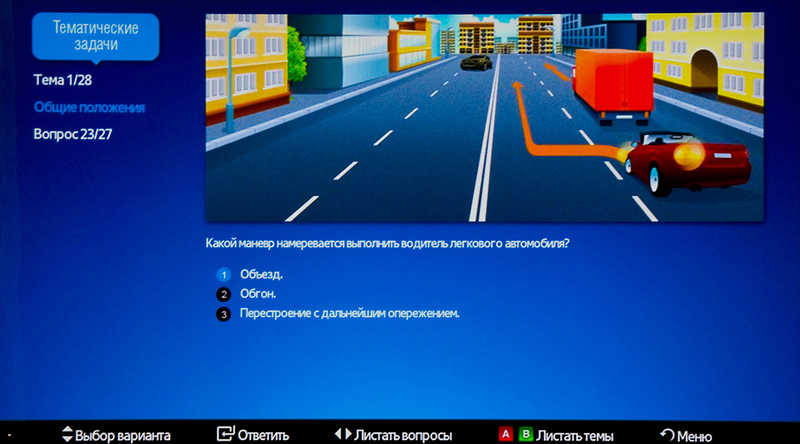
Gismeteo
Сервис от популярного сайта прогнозов погоды с автоматическим определением местоположения. Графическое оформление аналогично тому, которое использует сайт, прогноз детальный – отдельно для каждого времени суток. Кроме того, показывается текущее атмосферное давление, влажность, направление и скорость ветра.
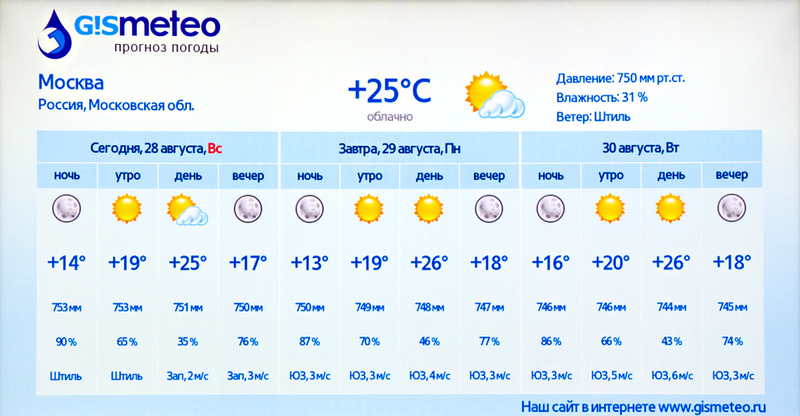
Выводы
В первую очередь хочется сказать, что двумя статьями (этой и предыдущей) мы ни в коем случае не ограничим освещение актуальных сервисов и приложений для Samsung Smart TV: по мере выхода новых виджетов мы непременно будем возвращаться к этой теме. Пока же позволим себе подвести некоторый итог.
Так вот, несмотря на относительную молодость направления Smart TV, оно уже успело обрасти действительно богатым набором сетевых сервисов и развлекательного софта. То есть, уже сейчас можно говорить о полной фактической «юзабельности» технологии для конечного потребителя. В будущем список ресурсов, доступных владельцам Smart TV, будет только расширяться. Уже сейчас сервис насчитывает более 250 приложений, новые выходят буквально каждый день.
Полезные ссылки:
Источник: habr.com
Лучшие и единственные неофициальные виджеты для Samsung Smart TV c Tizen OS. Не без иронии
Преимущество использования виджетов в том, что они позволяют настроить телевизор полностью под свои потребности, так как у пользователей они разные. Значит нужен тот или иной виджет. К примеру, если владельца больше интересует общение в Сети, тогда виджеты позволят настроить устройство именно таким образом.
Если большим спросом пользуется просмотр видео-контента на Смарт ТВ, тогда также можно установить соответствующие приложения. В целом, именно благодаря использованию виджетов и приложения для Smart tv возможности устройства расширяются максимально, и открываются доступ к нужным ресурсам.




Скачать программы для смарт ТВ
С помощью смарт можно легко создавать ассорти передач и приложений по своему вкусу. Много программ позволят увеличить функциональность вашего телеэфира: 1. YouTube. 2. Ivi.ru. 3. Lookatme.ru. 4. Tvigle.ru. 5. Skype. 6. Gismeteo.
7. WebCam World. 8. Smart IPTV.
Есть специализированные программы доступные для отдельных моделей в зависимости от производителя.
Samsung предлагает установить приложение с поддержкой Flash, сервис на английском языке Explore 3D, Кино Поиск и Easy POOL.
LG тоже позаботился о полноценном досуге владельцев «голубых» экранов и рекомендует установить DriveCast, 3D World и Skylanders Battlegrounds
Можно установить все приложения через официальный сайт отфильтровав их по полярности или ознакомиться с подробным описанием каждого.
Что это такое?
В данном смысле под «виджетом» подразумевается небольшой графический модуль, призванный выполнять какую-либо определенную задачу. Это может быть блок, освещающий текущую погоду, актуальный курс валют, демонстрирующий программу телепередач или облегчающий доступ к определенному сервису или веб-ресурсу, минуя традиционный браузер. Интересно, что сами они практически не ограничивают ресурсные возможности «умного» телевизора, так как весят мало, а инициируемые ими программы сберегаются в виртуальных хранилищах разработчиков.

Удобные и наглядные окна, открывающие доступ в захватывающий мир ваших интересов и увлечений, они отображаются в экране и органично входят в фирменную оболочку разработчика, облегчающую взаимодействие пользователя с различными мультимедийными сервисами.
По большому счету, виджеты призваны расширить функциональность Smart-телевизора, адаптировав его под специфические привычки и предпочтения пользователя. Каждая новая модель подобного телевизора поступает в продажу, уже имея на борту определенный набор предустановленных приложений. Однако такой набор является лишь базовым минимумом, не способным в должной мере удовлетворить запросы всех пользователей. Поэтому они всеми силами стараются расширить имеющийся перечень, устанавливая на телевизор дополнительные и важные для них программы.
Источник: velomapa.ru